
최근 코로나 시대가 지속되면서 재택근무에 대한 사회적 관심이 높아지고 있고 그 결과 다양한 관련 제품들이 출시되고 있습니다. 특히 웹캠 같은 경우에는 초기에는 품절 사태가 발생할 정도로 필수품이라는 평가를 받았습니다. 그럼 이번 리뷰에서는 2개의 카메라를 탑재해서 서로 다른 앵글의 화면을 동시에 스트리밍할 수 있는 에버미디어 PW313D 듀얼 웹캠의 사용 방법을 자세하게 확인해 보도록 하겠습니다.


박스의 전면에는 에버미디어 PW313D 듀얼 웹캠의 주요 특징들이 설명되어 있습니다. 핵심은 2 in 1 웹캠을 탑재해서 한 번에 두 개의 화면을 PIP 방식으로 스트리밍할 수 있다는 점입니다. 그리고 줌(ZOOM) 인증을 받았다는 것을 알려주는 스티커가 부착되어 있습니다.

에버미디어 PW313D 듀얼 웹캠의 구조를 살펴보면 왼쪽에는 FULL HD(1920x1080) 해상도의 카메라 탑재되었고 오른쪽에는 QHD(2592x1944) 해상도의 웹캠이 배치되어 있습니다. 하나로 자신의 모습을 비추고 다른 하나는 사물을 촬영하는 용도로 활용할 수 있습니다.

에버미디어 PW313D 듀얼 웹캠의 구성품에는 퀵 가이드가 한 장 포함되어 있습니다. 한국어로도 설명되고 있으니 한 번 정도는 자세하게 읽어 보는 것이 좋을 것 같습니다.

컴퓨터와 에버미디어 PW313D 듀얼 웹캠을 연결하기 위한 2미터 길이의 USB-A to USB-C 케이블도 기본으로 제공됩니다. 참고로 USB 2.0 규격을 지원하기 때문에 대부분의 컴퓨터에 연결해서 사용할 수 있습니다.

볼 헤드가 장착된 삼각대도 기본으로 제공됩니다. 2단으로 높이까지 조절할 수 있어서 에버미디어 PW313D 듀얼 웹캠을 조금 더 자신이 원하는 위치에 배치할 수 있도록 도와주는 역할을 합니다.


에버미디어 PW313D 듀얼 웹캠은 콤팩트한 크기로 제작되었고 무게도 가벼운 편이어서 노트북이나 데스크톱 모니터의 상단에 부담 없이 장착해서 사용할 수 있도록 디자인되었습니다.

에버미디어 PW313D 듀얼 웹캠에는 200만(L:1920x1080@30fps)과 500만(R:2592x1944@30fps) 화소의 카메라가 듀얼로 장착되어 있습니다. 그리고 사용하지 않을 때는 웹캠을 물리적으로 차단할 수 있는 렌즈 커버가 부착되어 있다는 점도 편리한 부분입니다.

에버미디어 PW313D 듀얼 웹캠 두 대의 카메라는 모두 각도를 조절할 수 있는 기능을 갖추고 있습니다. 참고로 왼쪽 카메라는 90도 ~ -15도, 오른쪽 카메라는 195도 ~ -75도까지 조절할 수 있습니다. 오른쪽 카메라로 관련 자료를 촬영해야 해서 움직일 수 있는 범위가 넓습니다.

왼쪽 카메라의 뒤쪽에는 USB 타입C 포트가 탑재되었습니다. 최근에 많이 사용되는 표준 규격이라서 호환성이 좋은 편이고 방향에 상관없이 커넥터를 연결해서 사용할 수 있다는 장점이 있습니다.

에버미디어 PW313D 듀얼 웹캠의 바닥에는 1/4인치 나사 홀이 준비되어 있습니다. 동봉된 삼각대나 혹은 다른 액세서리에 장착해서 사용할 수 있도록 도와주는 역할을 합니다. 그리고 주변은 고무로 코팅되어 있어서 바닥에 내려놓아도 잘 미끄러지지 않습니다.


에버미디어 PW313D 듀얼 웹캠은 크게 두 가지 형태로 설치해서 사용할 수 있습니다. 우선 노트북이나 데스크톱 모니터의 위쪽에 거치할 수 있습니다. 특히 맞닿는 부분에 고무 코팅이 적용되어 있다는 점이 편리한 부분입니다.

삼각대를 이용하면 에버미디어 PW313D 듀얼 웹캠를 설치하면 조금 더 위치를 자유롭게 배치할 수 있다는 특징이 있습니다. 그리고 1/4인치 표준 나사 홀을 이용해서 다른 액세서리들을 장착해서 사용할 수 있습니다.

에버미디어 PW313D 듀얼 웹캠은 USB 2.0을 지원해서 다양한 스펙의 컴퓨터에 연결해서 사용할 수 있습니다. 그리고 케이블의 길이도 2미터 정도여서 다양한 상황에서 활용할 수 있을 것으로 예상합니다.

에버미디어 PW313D 듀얼 웹캠의 좌우 옆쪽에는 마이크와 LED 상태표시등이 배치되어 있습니다. 그래서 현재 카메라가 활성화되어 있는지를 한눈에 확인할 수 있습니다. 그리고 프라이버시가 걱정되는 분들은 렌즈 커버를 닫아놓는 것을 추천합니다.


에버미디어 PW313D 듀얼 웹캠을 제대로 활용하기 위해서는 AverMedia CamEngine V4라는 소프트웨어를 다운로드 받아서 설치해야 합니다. 그리고 레이아웃을 변경하거나 화면을 회전하고 대칭 이동할 수 있는 기능도 지원합니다.
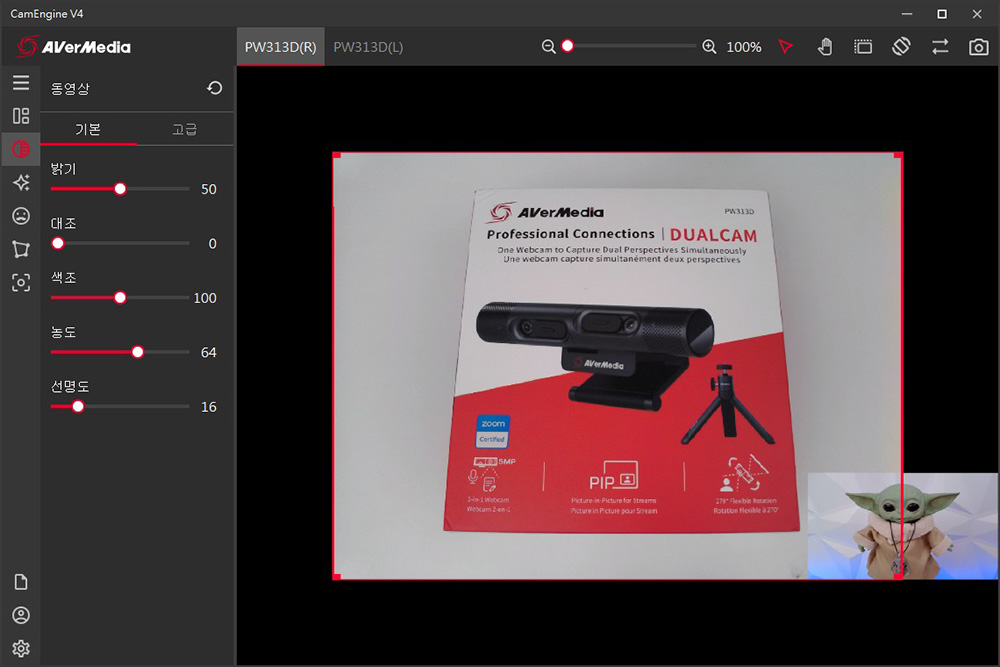
동영상에서는 밝기나 대조 그리고 색조를 변경할 수 있는 기능을 제공합니다. 주변 환경에 따라서 적절하게 조절해서 사용하는 것을 추천합니다. 조금씩만 변경해도 영상이 달라집니다.

필터에서는 부드러움이나 화이트닝의 정도를 변경할 수 있습니다. 인물을 촬영하는 카메라에 적용하면 좋을 만한 기능이라고 생각되었습니다. 상황에 맞춰서 활용해주는 것이 좋을 것 같습니다.

효과에서는 얼굴인식 기능을 기반으로 수염이나 검은 고양이 그리고 나비 넥타이 등의 효과를 적용할 수 있습니다. 가벼운 내용을 스트리밍할 때 활용하면 좋을 것 같습니다.

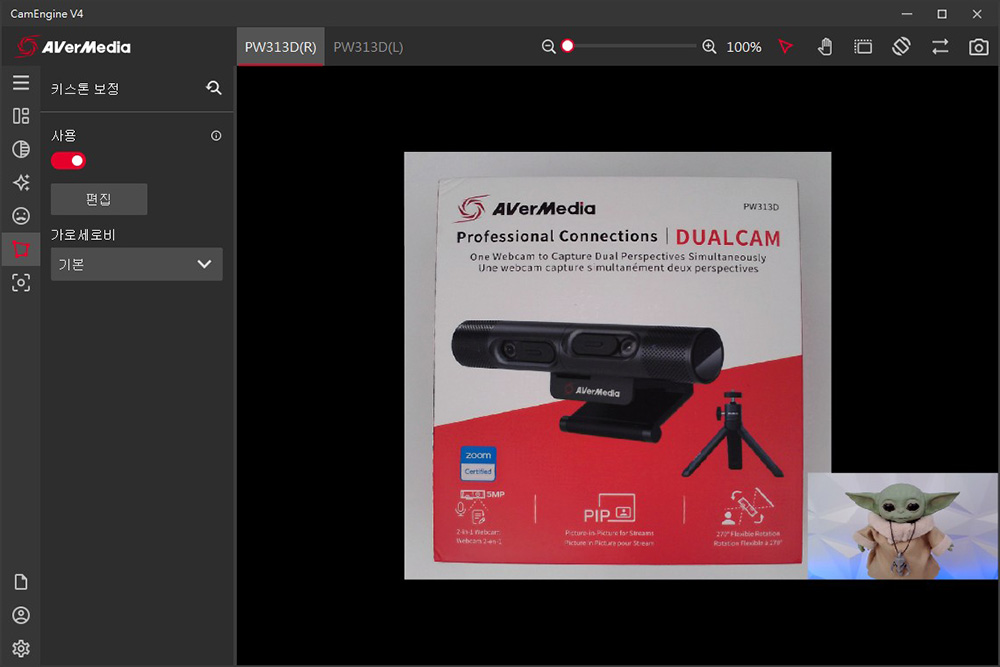
에버미디어 CamEngine V4의 핵심 기능 중의 하나는 키스톤 보정 기능을 지원한다는 점입니다. 그래서 사선으로 배치된 문서들이나 사물들도 위에서 촬영하는 것처럼 보정할 수 있습니다.

에버미디어 PW313D 듀얼 웹캠의 좌우 카메라는 모두 자동 초점 기능을 제공합니다. 그래서 사용자가 초점을 크게 신경 쓸 필요가 없습니다. 편리한 장점 중의 하나입니다.



에버미디어 PW313D 듀얼 웹캠의 활용 방법을 살펴보면 우선 가장 많이 사용되는 화상 회의 프로그램 중의 하나인 줌(ZOOM)에서는 설정의 비디오 항목에서 AVerMedia CamEngine 4 Virtual Camera를 선택해 주면 바로 PiP(Picture in Picture)기능을 사용할 수 있습니다.


마이크로소프트 팀즈(Microsoft Teams)의 경우에는 비디오 설정에서 AVerMedia CamEngine 4 Virtual Camera를 선택해 주면 됩니다. 그리고 화면이 좌우로 전환될 수 있는데요. 이럴 때는 에버미디어 CamEngine V4에서 좌우 반전을 시켜주면 됩니다.


구글 미트(Google Meet)에서도 역시 설정의 영상에서 카메라를 AVerMedia CamEngine 4 Virtual Camera를 선택해 주면 됩니다. 그리고 전용 소프트웨어가 아닌 웹 브라우저에서도 문제없이 사용할 수 있었습니다.


마지막으로 에버미디어 PW313D 듀얼 웹캠을 이용해서 인터넷 방송을 하려는 분들은 OBS의 비디오 캡쳐 장치를 AVerMedia CamEngine 4 Virtual Camera로 설정해주면 됩니다. 엑스플릿(XSplit)에서의 사용 방법도 크게 다르지 않으리라고 예상합니다.

에버미디어 PW313D 듀얼 웹캠은 요즘과 같이 비대면 재택근무가 활성화된 시대에 적합한 제품이라고 할 수 있습니다. 특히 다른 제품과는 다르게 2개의 카메라를 이용해서 사람과 사물을 동시에 스트리밍할 수 있다는 점이 차별화된 특징이라고 판단되었습니다. 그래서 저는 원격 화상회의나 비대면 수업 등에서 활용할 카메라를 찾는 분들에게 에버미디어 PW313D 듀얼 웹캠을 추천합니다.







